1) Ako vytvoriť nový formulár
-
zapneme editačný režim kliknutím na Upraviť aktuálnu stránku

-
v záložke Pridať vyberieme Formulár

-
vyberieme nejaký predvolený formulár, ktorý potom môžeme upraviť
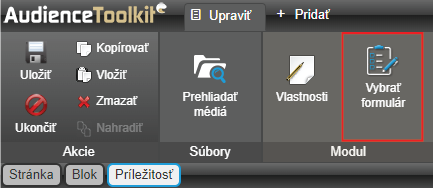
-
klikneme na vybratý formulár a klikneme na Otvoriť
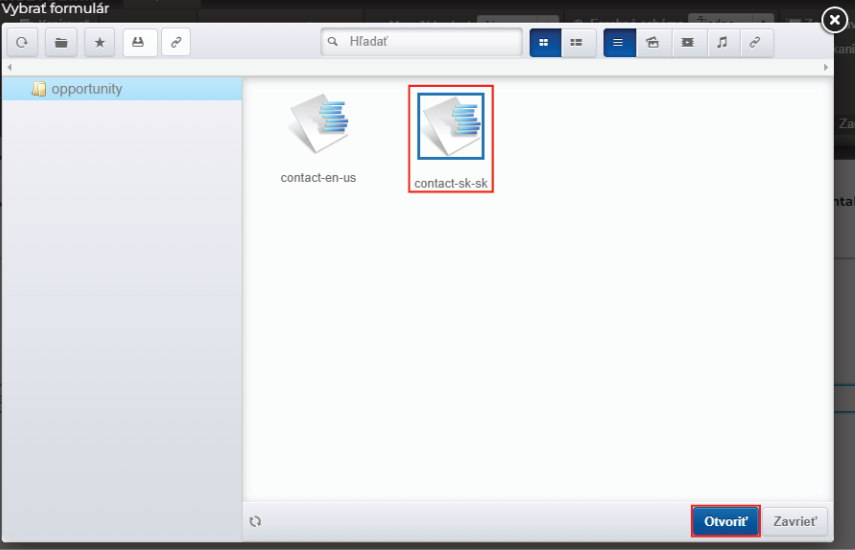
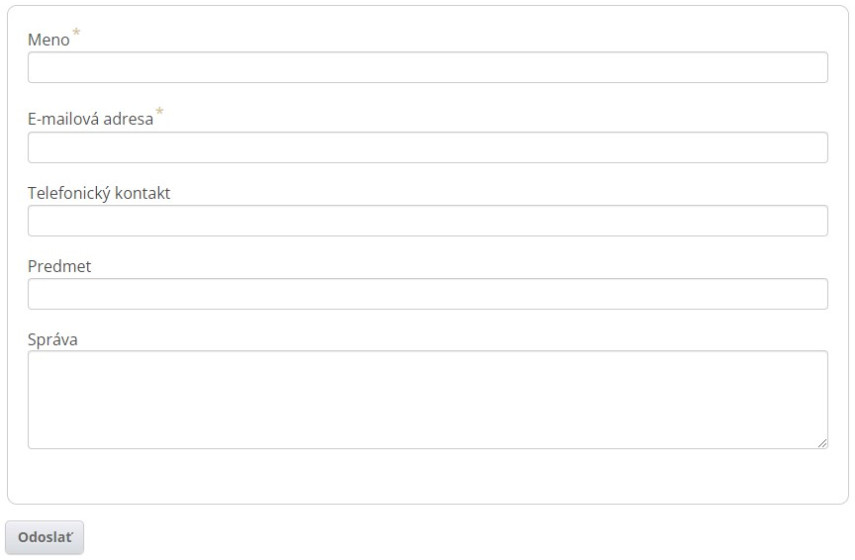
2) Ako editovať údaj vo formulári
-
klikneme napríklad na Meno, v menu sa nám zobrazia možnsoti pre úpravu
-
vieme meniť napríklad názov (bez diakritiky a medzier, musí byť jedinečný), menovku (to, čo sa zobrazuje vo formulári), zástupný symbol (text, ktorý sa zobrazí v políčku ako príklad, napr. pri mene Ján Novák), formát (žiadny, email, telefón, URL), maximálnu a minimálnu dĺžku znakov (ak nechceme mať stanovené, necháme prázdne) a požadovanie vypísania daného údaju
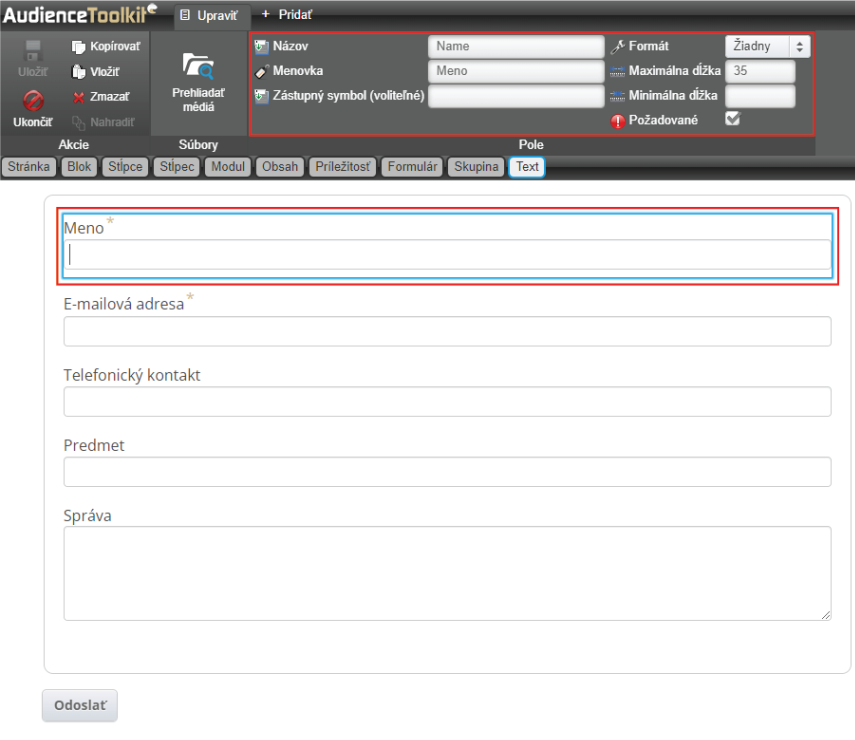
3) Ako pridať ponuku s jednou alebo s viacerými možnosťami
-
klikneme na miesto, kde chceme pridať ďalší údaj
-
v tomto formulári sme pridali nasledovné údaje
-
Vyberte - jednu hodnotu - vieme vybrať jednu možnosť
-
Prepínače - vieme vybrať len jednu možnosť
-
Začiarkovacie políčko - vieme vybrať viac možností
-
Začiarkavacie políčka - vieme vybrať viac možností
-

-
ak klikneme na údaj, v ponuke sa nám zobrazia možnosti pre úpravu, kde môžeme upravovať názov, názvy položiek možností požadovanie, layout (vedľa seba/pod sebou) a veľkosť obrázkov

-
ak chceme meniť názvy položiek možností, klikneme v ponuke menu na 2 položky, vedľa Položky
-
rozbalia sa nám položky daného údaju, klikneme na položku, ktorú chceme upraviť, a dole klikneme na ikonku 3 čiarok s plus (ak chceme pridať ďalšiu položku), ceruzku (ak chceme položke upraviť názov, obrázok, popis...), kôš (ak chceme položku odstrániť)
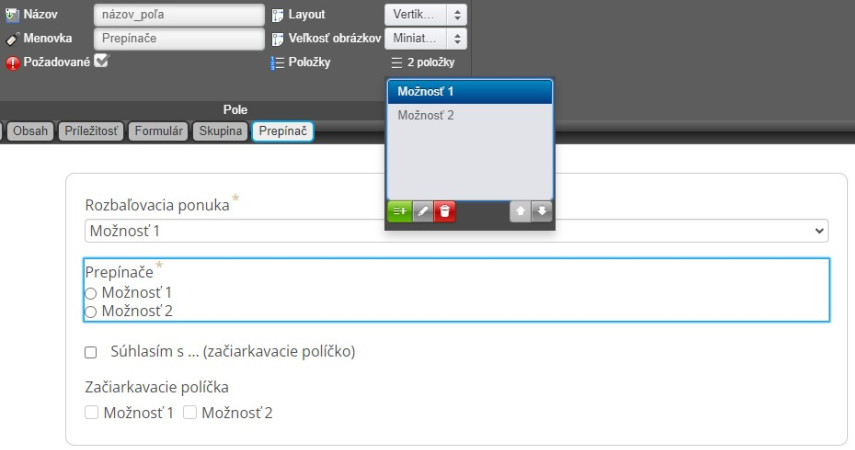
-
taktiež vieme vytvárať bodovanie, hodnotenie odpovedí (kvíz, súťaž, anketa, prieskum...)
-
do políčka Body pri upravovaní odpovede, vieme napísať nejaké číslo, bodové ohodnotenie, a po vyplnení kvízu, ankety atď. sa nám zrátajú body zo zvolených odpovedí, prehodí nás na ďalšiu stránku s výsledkom
4) Ako pridať text a textové pole do formulára
-
klikneme na miesto, kde chceme pridať ďalší údaj
-
v tomto formulári sme pridali nasledovné údaje
-
Text
-
Textové pole
-

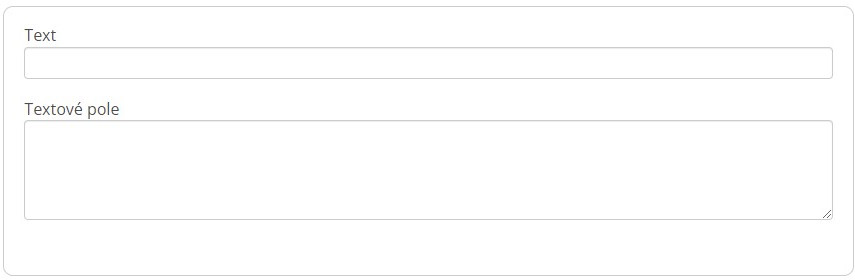
-
ak klikneme na údaj, v ponuke sa nám zobrazia možnosti pre úpravu, kde môžeme upravovať názvy, možnosti a zobrazovanie
5) Ako pridať pole s dátumom do formulára
-
klikneme na miesto, kde chceme pridať ďalší údaj
-
v tomto formulári sme pridali nasledovné údaje
-
Dátum
-

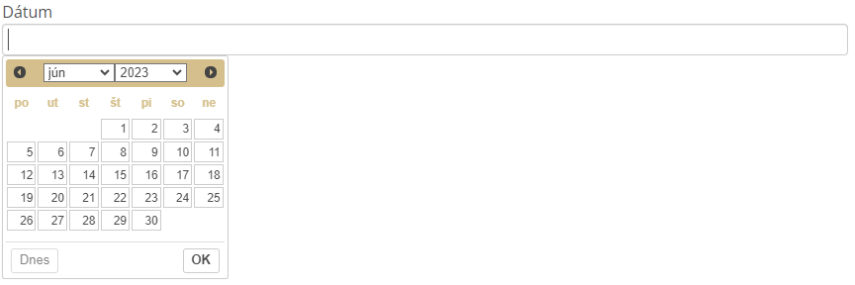
-
ak klikneme na údaj, v ponuke sa nám zobrazia možnosti pre úpravu, kde môžeme upravovať názvy, možnosti a zobrazovanie
6) Ako pridať prílohu do formulára
-
klikneme na miesto, kde chceme pridať ďalší údaj
-
v tomto formulári sme pridali nasledovné údaje
-
Príloha
-


-
ak klikneme na údaj, v ponuke sa nám zobrazia možnosti pre úpravu, kde môžeme upravovať názvy, možnosti a zobrazovanie
7) Ako pridať captchu (ochranu proti botom)
-
klikneme na miesto, kde chceme pridať ďalší údaj
-
v tomto formulári sme pridali nasledovné údaje
-
CAPTCHA
-

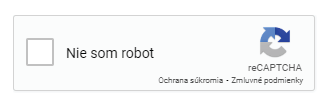
Ak sa nám nezobrazí captcha, postup je v tomto návode
8) Ako pridať tlačidlo odoslania do formulára
-
klikneme na miesto, kde chceme pridať ďalší údaj
-
v tomto formulári sme pridali nasledovné údaje
-
tlačidlo Odoslať
-


-
ak klikneme na údaj, v ponuke sa nám zobrazia možnosti pre úpravu, kde môžeme upravovať názvy, možnosti a zobrazovanie
9) Vlastnosti formuláru - prihlásenie pred vyplnením, obmedzenia formuláru
-
Zaklikneme si formulár, ktorý chceme upraviť, klikneme na Vlastnosti
i
-
Zobrazia sa nám možnosti, ktorými si vieme nastavovať nejaké veci pre formulár:
-
Only for logged-in users - bude vyžadovať prihlásenie užívateľa pred vyplnením formuláru
-
Do not allow to respond multiple times - dovolí vyplniť formulár iba raz
-
Send email notification to user after submitting - pošle emailovú notifikáciu užívateľovi po odoslaní formuláru
-
Send email notification to manager after submitting - pošle emailovú notifikáciu administrátorovi o novej príležitosti
-
10) Export vyplnených dát do Excelu
-
V záložke Webstránka klikneme na Zobraziť príležitosti
- Klikneme na tlačidlo Exportovať XLS a uložíme si Excel do počítača
Prácu priebežne ukladáme tlačidlom Uložiť.

